Выбирая новый смартфон, покупатель всегда смотрит на какие-либо его характеристики или особенности, включая камеры. Встроенный в гаджет «фотоаппарат» позволяет запечатлеть моменты жизни, сохранив их в памяти. Бывает, в ходе пользования владелец замечает, что на телефоне не работает камера, что не может не огорчать. В статье пойдет речь о возможных причинах, по которым камера перестала фотографировать, и их решениях.
- Не работает камера — причины
- Как исправить неполадку
- Перезагрузка устройства
- Несовместимость приложений
- Проверка на вирусы
- Обновление
- Очистка кэша
- Настройка сохранения файлов
- Сброс настроек
- Устранение загрязнений камеры
- Замена модуля
- Что делать, если не работает фронтальная камера
Не работает камера — причины

Если смартфон упал на бетонный асфальт, то придется обращаться в сервисный центр
Проблема встречается довольно часто, но зависеть может от разных факторов. Попытаться исправить своими руками можно, но только если она программного характера: неполадки в работе ПО или системы, вирусы, сбои, недостаток свободного места на устройстве, конфликты при работе с иными приложениями, засоренный кэш и так далее.
Если же проблема механического характера, например, смартфон упал на бетонный асфальт и с тех пор не работает камера, придется обращаться в сервисный центр, что будет стоить денег.
Как исправить неполадку
Что делать, чтобы «реанимировать» камеру – для начала следует понять, в чем причина, а уже потом ее решать.
Если гаджет не роняли, не били, то вероятнее проблема кроется на программном уровне. Здесь пользователь сам может что-то предпринять на основе рекомендаций.
Перезагрузка устройства

Просто перезагрузив смартфон уже есть шанс, что камера заработает
Это первый совет, который дается в случае неправильной работы телефона. Объясняется тем, что в системе, под управлением которой находится аппарат, могут происходить различного рода сбои, ошибки, некорректные завершения работ программ и прочее.
Они могут быть причиной того, что камера откажет работать, в лучшем случае будет выдавать черный экран.
Просто перезагрузив смартфон уже есть шанс, что он «оживет» и камера вернется в рабочее состояние. Чтобы перезагрузить гаджет, необходимо зажать на 3 – 5 секунд кнопку включения, пока на экране не высветится специальное меню, где нужно выбрать «перезагрузка».
Несовместимость приложений
На Андроиде встречается ситуация, когда после установки определенных программ (для снятия скриншотов и видео, видеоредакторов, плееров, программ и так далее) перестает работать камера. Это конфликт двух приложений. Обычно они призваны частично или полностью заменить работу основной камеры, но бывает, не работают обе, ни «родная», ни только что установленная.
Здесь сложнее, так как приходится искать виновника. Если проблема обнаружилась сразу после установки конкретной программы, значит, беда в ней.
Ее удаляют, перезагружают телефон и проверяют. Если же камера начала барахлить не сразу, то здесь действенен только метод тыка. Вариант на крайний случай – сбросить настройки телефона, отформатировав их до заводских.
Проверка на вирусы

Из-за вируса телефон может подвисать и сам перезагружаться
Для ОС Андроид существуют разнообразные трояны, вирусы и прочее вредоносное ПО. И самое обидное, что зачастую владелец сам, по незнанию, заносит их на устройство – скачивает программы из сторонних источников (не с официального магазина Play Market), а вместе с ними и вредоносные файлы.
К чему может привести вирус:
- на рабочем столе и в приложениях появляются баннеры рекламного характерна (даже если до этого их никогда не было);
- телефон подвисает, сам перезагружается;
- не получается установить на смартфон ряд программ (при попытке гаджет выключается);
- самопроизвольно скачиваются обновления, утилиты и прочее.
Вирус способен повлиять на работоспособность и камеры.
Чтобы исправить проблему, достаточно проверить телефон на зловредное ПО, запустив один из антивирусов, которые в большом количестве доступны в официальном магазине приложений Play Market.
Обновление
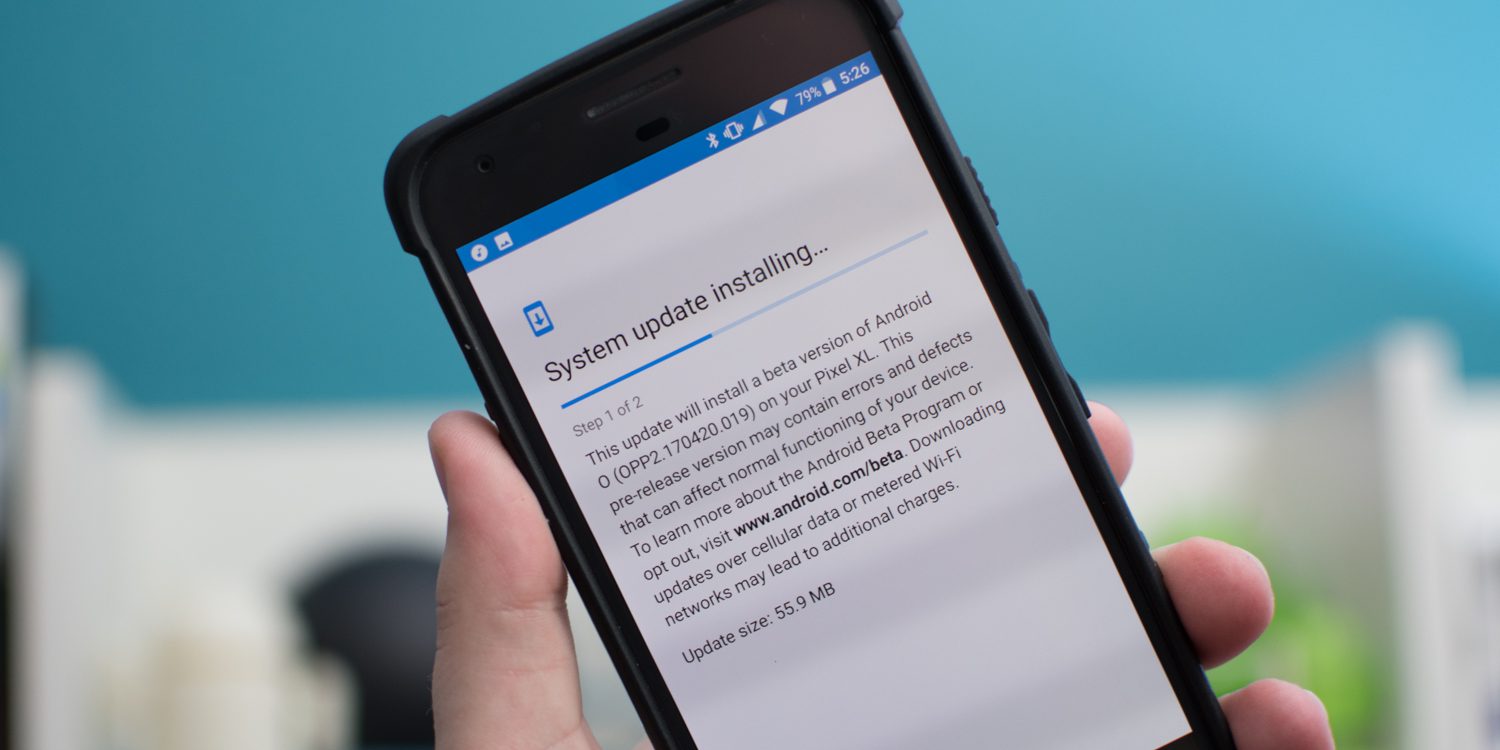
Иногда камера отказывается работать после установки нового или обновления старого ПО
Иногда камера отказывается работать после установки нового или обновления старого ПО. Это говорит о несовместимости с версией прошивки. Для устранения неполадки:
- делают откат к старой версии ПО;
- сбрасывают гаджет до заводских настроек;
- перепрошивают по новой.
Если модуль камеры перестал работать после установки кастомной прошивки, нечего удивляться – она не официальна, возможно, в ней не устранили критичные баги.
Выхода два: ждать, пока производитель исправит ошибку или вернуться на прежнюю версию ПО. При установке стокового программного обеспечения риск неполадок минимален.
Иногда и официальное ПО дает сбои, но здесь производитель уже заинтересован в том, чтобы все работало нормально, поэтому в ближайшее время выпускает обновление с исправлениями. Зачастую проблема возникает с китайскими смартфонами, среди «новичков» на рынке мобильных технологий.
Очистка кэша

Кэш – это память, в которой хранятся данные для быстрого запуска приложений. И, если камера включается, видно, что она работает, но не дает сделать фотографию, вероятно, проблема в заполненном кэше. И зачастую фронтальная продолжает работать – она как правило, худшего качества и требует меньше память для кадров.
Как очистить кэш:
- Заходят в настройки.
- Приложения и уведомления.
- Приложения.
- Камера.
- Память.
- И выбирают «Очистить кэш».
При очистке кэш-памяти настройки телефона не меняются.
Настройка сохранения файлов

Смена места хранения файлов
На многих смартфонах есть разъем для карт-памяти. Расширяя память телефона, пользователь сам выбирает, куда будут сохраняться скачиваемые файлы, музыка, видео. Камера может перестать работать, если в месте хранения файлов по умолчанию нет свободной памяти.
Модуль то включится, но сделать снимок не даст. Решение – очистка памяти или смена места хранения файлов.
Если извлечь карту-памяти, то камера также перестанет функционировать. Как правило, нынешние гаджеты самостоятельно «видят» эту проблему и меняют настройки, но в некоторых непопулярных моделях это не происходит.
Бывает, вставленная в телефон «флешка» выходит из строя, а вместе с ней и возможность фотографировать. Решается исправлением ошибок на карте, ее форматированием, что лучше делать через компьютер.
Сброс настроек
Если камера перестала открываться после ошибок в ПО, вирусов и прочих штук, а рекомендации не помогают, один из выходов – откатить телефон до заводских настроек (на английском понятие более известно, как Hard Reset).
Здесь нужно быть внимательным, так как помимо всех настроек, ошибок, параметров и «мусора» удалятся и пользовательские данные.
Поэтому их лучше до проведения операции заранее сохранить на другом устройстве (например, на ПК), так сказать, сделать «бэкап».
Чтобы сделать сброс, выбирают:
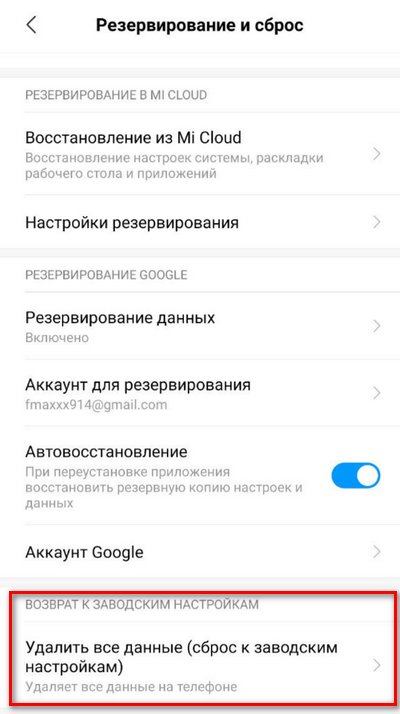
- Настройки.
- Расширенные настройки.
- Резервирование и сброс.
- Сбросить к заводским настройкам.
- «Все файлы на телефоне» или «Очистка SD карты».
Устранение загрязнений камеры
Модуль может некорректно работать попросту из-за того, что в него забилась пыль или другой мусор. Это упущение производителя, ведь в его интересах сделать защиту от попадания пыли извне. Вряд-ли камера вообще перестанет работать, но будут заметны явные искажения картинки.
И неопытный пользователь в первую очередь подумает, что с ней что-то случилось, не на ровном же месте она стала хуже фотографировать.
Для удаления пыли придется обратиться в сервисный центр или ремонт телефонов, где мастер специальными инструментами снимет стеклышко, все почистит и поставит на место.
Замена модуля
При механическом повреждении самостоятельно восстановить прежнюю работу камеры не получится. Упавший, утопленный телефон способен «реанимировать» только мастер. Если полезть чинить самому, есть вероятность сделать еще хуже – оборвать шлейф, повредить плату, поэтому лучше сдать аппарат в сервисный центр, где заменят модуль.
При этом механическое повреждение не относится к гарантийному случаю, поэтому платить за ремонт придется владельцу.
Что делать, если не работает фронтальная камера

В случае с фронтальным объективом, решения аналогичны что и для основного:
- неполадки с картой-памяти;
- конфликт приложений;
- «обнуление» настроек (Hard Reset);
- вирусы;
- обновление или откат прошивки;
- очистка кэша.
Это что до программных сбоев. Если аппарат уронили, то есть было механическое повреждение – вероятно поможет только замена модуля, для чего обращаются в сервисный центр.
Если причина неработающей камеры кроется в софте – все можно решить не выходя из дома. Но аппаратный сбой или механический дефект потребует вмешательства мастера. Но даже полностью поврежденный модуль заменяется новым, и чем дороже модель телефона, тем выше будет на него цена. Поэтому лучше заранее предусмотреть эту ситуацию и приобрести для своего гаджета чехол или защитный бампер.
Не работает камера на телефоне: быстрая диагностика проблем
При выборе нового телефона, покупатель всегда руководствуется рядом важных критериев. Одним из них является камера. При помощи встроенной камеры делаются веселые селфи и остаются в памяти незабываемые моменты отпуска. Благодаря современным камерам в смартфоне, многие даже забыли, как выглядит обычный фотоаппарат. Поэтому, для многих станет большой проблемой, когда камера перестает работать в телефоне без видимых причин. Именно об этом пойдет речь в нашей статье.
Существует несколько способов устранения сложившейся проблемы. Но обо всем по порядку.
В первую очередь необходимо определить характер поломки. Если телефон упал и разбита линза камеры или корпус устройства попал в воду, тогда самостоятельно устранить неисправность не получится. Придется обратиться в сервисный центр, так как понадобится замена некоторых деталей.
В случае, если гаджет не подвергался механическому воздействию и проблема заключается на программном уровне, все можно исправить самостоятельно.
Возможные причины возникновения неисправности
Операционная система андроид отличается гибкостью настроек и возможностью работать с внутренними файлами. Это безусловный плюс, который позволяет настроить свой гаджет в соответствии с требованиями пользователя. Но иногда этот плюс приводит к неисправностям. Среди самых частых причин отказа камеры можно выделить:
- неудачное обновление системы;
- установка конфликтующего приложения;
- установка неофициальной прошивки;
- удаление важных файлов;
- появление вирусов;
- сбой системы по ряду других причин.

Устранение неполадок
Лучше всего поиск неисправности начать с самых простых действий, которые не займут много времени и сил.
- Перезагружаем устройство. Вполне возможно, что после перезагрузки камера начнет работать как прежде. Если перезагрузка не спасла ситуацию, и камера на телефоне по-прежнему не работает, переходим к пункту номер два.

- Устанавливаем стороннее приложение для камеры и смотрим, работает оно или нет. Если работает, тогда в 90 процентов случаев проблема устраниться после очистки кэша приложения.

- Заходим в настройки телефона и выбираем пункт приложения. Среди множества программ необходимо найти камеру и нажать на значок. В открывшемся окне нажимаем на кнопку стереть данные. Таким образом, приложение освобождается от лишних данных, которые могли привести к сбою. В большинстве случаев, после очистки, камера начинает работать корректно.

- Удаляем все установленные перед поломкой программы. Возможно, работа нового приложения спровоцировала отказ камеры.

- Скачиваем антивирус и ставим телефон на проверку. Если не помогло — можно подключить смартфон к персональному компьютеру и выполнить поиск вирусов при помощи компьютерного антивируса. Вредоносные программы вполне могут блокировать функции смартфона, в том числе и фотосъемку.

- Сохраняем все необходимые данные на отдельный носитель или облачное хранилище. После этого делаем сброс до заводских настроек. После сброса все настройки на телефоне будут возвращены к заводским, а личные файлы будут удалены. Поэтому к этому методу прибегаем только в том случае, если остальные действия не привели к успеху.

Теоретически этих методов вполне достаточно, чтобы вернуть камере былую работоспособность. Но бывают тяжелые ситуации, когда даже после полного сброса все равно не работает камера на телефоне.
Если проблема носит именно программный характер, тогда прошивка устройства поможет со сто процентной вероятностью.
Но здесь есть несколько нюансов и особенностей:
- Если у вас совсем новый телефон, который еще находится на гарантии, ни в коем случае не прошивайте телефон самостоятельно. Отнесите его в сервисный центр вместе с гарантийным талоном.
- При самостоятельной прошивке существует большой риск вывести аппарат из строя. Этот процесс требует определенных навыков и знаний.
Обязательно нужно помнить одно правило – прошивку можно скачивать только с официального сайта. В противном случае, откажет не только камера, но и весь смартфон.
Диагностика
Для диагностики состояния телефона можно использовать различные приложения.
Одним из них является программа Phone Doctor Plus (Скачать).
При помощи нее можно проверить не только камеру, но и состояние других важных элементов смартфона.


После запуска приложения отобразятся общие сведения об устройстве. Чтобы они были актуальными на данный момент, необходимо перейти во вторую вкладку, где расположено более двадцати тестов, включая необходимую нам камеру, GPS и многое другое. Каждый из тестов выполняется отдельно, некоторые просят пользователя произвести определенное действие, например, потрясти телефон или вставить наушники. При успешном завершении появляется зеленый значок с галочкой — это значит, что проверенная функция работает корректно. С помощью таких несложных действий можно оценить реальное состояние фотокамеры.
Как показывает практика, безвыходных ситуаций не бывает. Если не работает камера на телефоне — это не повод для расстройства. Решить проблему можно нажатием нескольких кнопок. Достаточно воспользоваться советами из нашей статьи, потратить несколько минут личного времени и дальше наслаждаться красивыми снимками.
Не работает камера на телефоне: быстрая диагностика проблем
Почему не работает камера на телефоне?
При выборе нового телефона, покупатель всегда руководствуется рядом важных критериев. Одним из них является камера. При помощи встроенной камеры делаются веселые селфи и остаются в памяти незабываемые моменты отпуска.
Благодаря современным камерам в смартфоне, многие даже забыли, как выглядит обычный фотоаппарат. Поэтому, для многих большая проблема, если не работает камера на телефоне без видимых причин. Именно об этом пойдет речь в нашей статье.
Существует несколько способов устранения сложившейся проблемы. Но обо всем по порядку.
В первую очередь необходимо определить характер поломки. Если телефон упал и разбита линза камеры или корпус устройства попал в воду, тогда самостоятельно устранить неисправность не получится. Придется обратиться в сервисный центр, так как понадобится замена некоторых деталей.
В случае, если гаджет не подвергался механическому воздействию и проблема заключается на программном уровне, все можно исправить самостоятельно.
Возможные причины возникновения неисправности
Операционная система андроид отличается гибкостью настроек и возможностью работать с внутренними файлами. Это безусловный плюс, который позволяет настроить свой гаджет в соответствии с требованиями пользователя. Но иногда этот плюс приводит к неисправностям. Среди самых частых причин отказа камеры можно выделить:
- неудачное обновление системы;
- установка конфликтующего приложения;
- установка неофициальной прошивки;
- удаление важных файлов;
- появление вирусов;
- сбой системы по ряду других причин.
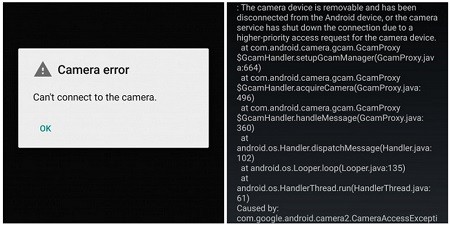
Устранение неполадок
Лучше всего поиск неисправности начать с самых простых действий, которые не займут много времени и сил.
1. Перезагружаем устройство. Вполне возможно, что после перезагрузки камера начнет работать как прежде. Если перезагрузка не спасла ситуацию, и камера на телефоне по-прежнему не работает, переходим к пункту номер два.
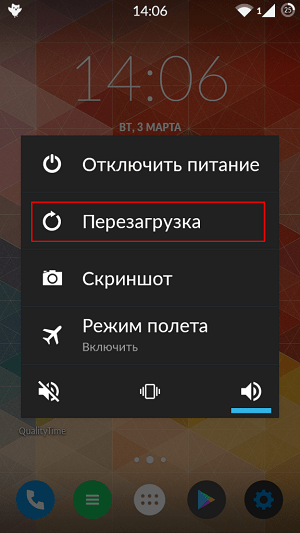
2. Устанавливаем стороннее приложение для камеры и смотрим, работает оно или нет. Если работает, тогда в 90 процентов случаев проблема устраниться после очистки кэша приложения.
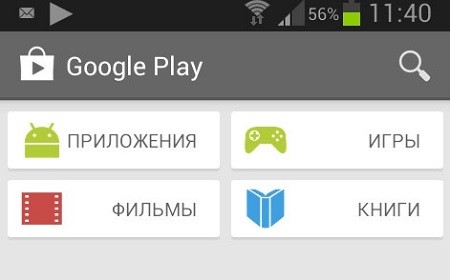
3. Заходим в настройки телефона и выбираем пункт приложения. Среди множества программ необходимо найти камеру и нажать на значок.
В открывшемся окне нажимаем на кнопку стереть данные. Таким образом, приложение освобождается от лишних данных, которые могли привести к сбою.
В большинстве случаев, после очистки, камера начинает работать корректно.
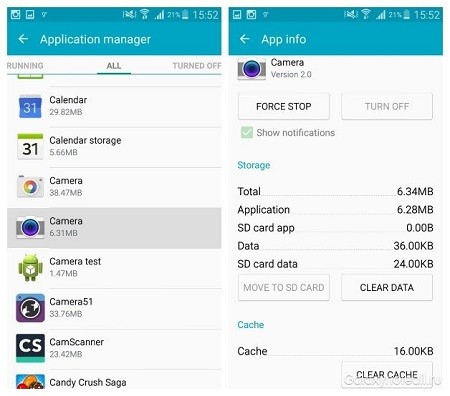
4. Удаляем все установленные перед поломкой программы. Возможно, работа нового приложения спровоцировала отказ камеры.

5. Скачиваем антивирус и ставим телефон на проверку. Если не помогло — можно подключить смартфон к персональному компьютеру и выполнить поиск вирусов при помощи компьютерного антивируса.
Вредоносные программы вполне могут блокировать функции смартфона, в том числе и фотосъемку.

6. Сохраняем все необходимые данные на отдельный носитель или облачное хранилище. После этого делаем сброс до заводских настроек.
После сброса все настройки на телефоне будут возвращены к заводским, а личные файлы будут удалены. Поэтому к этому методу прибегаем только в том случае, если остальные действия не привели к успеху.
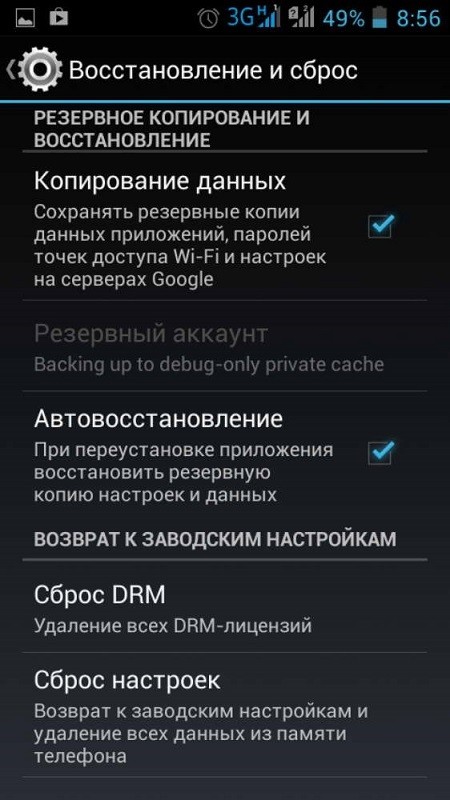
Теоретически этих методов вполне достаточно, чтобы вернуть камере былую работоспособность. Но бывают тяжелые ситуации, когда даже после полного сброса все равно не работает камера на телефоне.
Если проблема носит именно программный характер, тогда прошивка устройства поможет со сто процентной вероятностью.
Но здесь есть несколько нюансов и особенностей:
- Если у вас совсем новый телефон, который еще находится на гарантии, ни в коем случае не прошивайте телефон самостоятельно. Отнесите его в сервисный центр вместе с гарантийным талоном.
- При самостоятельной прошивке существует большой риск вывести аппарат из строя. Этот процесс требует определенных навыков и знаний.
Обязательно нужно помнить одно правило – прошивку можно скачивать только с официального сайта. В противном случае, откажет не только камера, но и весь смартфон.
Диагностика
Для диагностики состояния телефона можно использовать различные приложения.
Одним из них является программа Phone Doctor Plus.
При помощи нее можно проверить не только камеру, но и состояние других важных элементов смартфона.
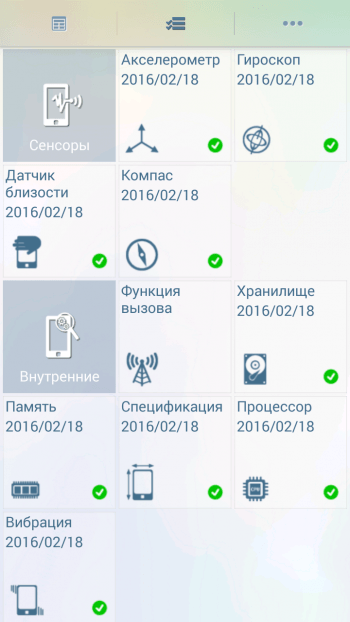

После запуска приложения отобразятся общие сведения об устройстве. Чтобы они были актуальными на данный момент, необходимо перейти во вторую вкладку, где расположено более двадцати тестов, включая необходимую нам камеру, GPS и многое другое.
Каждый из тестов выполняется отдельно, некоторые просят пользователя произвести определенное действие, например, потрясти телефон или вставить наушники.
При успешном завершении появляется зеленый значок с галочкой — это значит, что проверенная функция работает корректно. С помощью таких несложных действий можно оценить реальное состояние фотокамеры.
Как показывает практика, безвыходных ситуаций не бывает. Если не работает камера на телефоне — это не повод для расстройства. Решить проблему можно нажатием нескольких кнопок.
Достаточно воспользоваться советами из нашей статьи, потратить несколько минут личного времени и дальше наслаждаться красивыми снимками.
Видео на тему: Сбой камеры. Не работает камера на Андроид 2020
Дорогой читатель! Добавьте этот сайт в закладки своего браузера и поделитесь с друзьями ссылкой на этот сайт! Мы стараемся показывать здесь всякие хитрости и секреты. Пригодится точно.
- Как вернуть деньги за игру в Steam
- Как приватить территорию в Minecraft
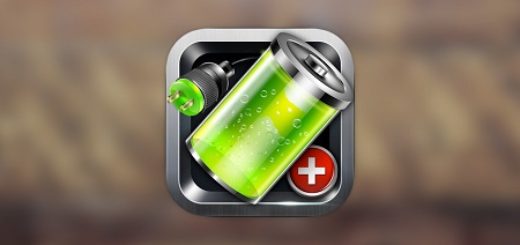
Как сделать, чтобы телефон быстро не разряжался

Почему не работает экран телефона
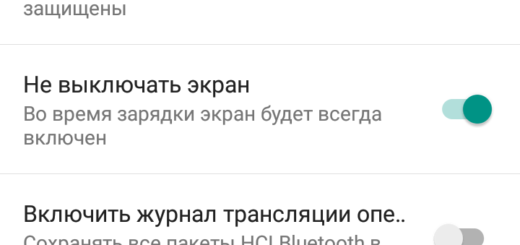
Как сделать так, чтобы экран Android не выключался
-
Отзывы о статье 0
[…] Не работает камера на телефоне: быстрая диагностика пр… […]
[…] Не работает камера на телефоне: быстрая диагностика пр… […]
[…] Не работает камера на телефоне: быстрая диагностика пр… […]
Если не работает камера на Android
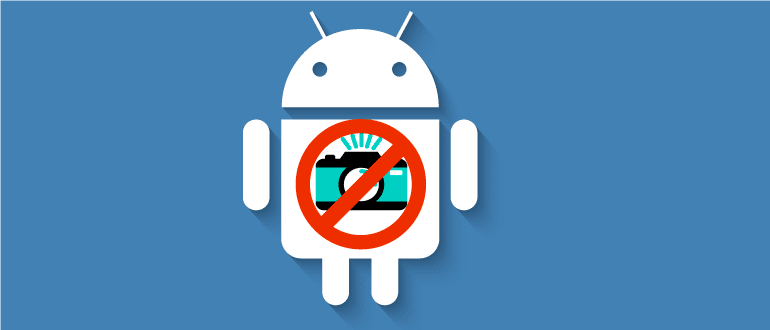
Диапазон применения современного гаджета невообразимо широк: это телефон, компьютер, навигатор, кошелек, фотоаппарат в одном компактном, удобном и красивом корпусе. Устройств с одной камерой практически уже практически не встречается, а многие аппараты обладают такими возможностями, что даже способны поспорить с фотоаппаратами. Очень обидно, когда в самый неподходящий момент камера отказывается выполнять работу по своему прямому предназначению. Почему не работает камера на телефоне Android, вопрос непростой, но мы сегодня попытаемся в нем разобраться.
Основные причины и методы борьбы
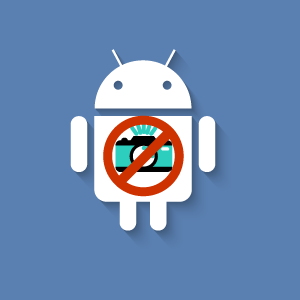
Камера на Android – модуль, который включает аппаратную и программную части, подключается к устройству с помощью шлейфа. Поэтому неисправности могут быть как на аппаратном, так и программном уровнях. Без знаний и опыта с первыми бороться сложнее, а вот со вторыми может справиться любой пользователь.
Если выскочит сообщение о том, что Android не удалось подключиться к камере, причины искать нужно в следующем:
- сбой в программе;
- несовместимость приложений;
- неверные настройки;
- заражение вирусом;
- переполнение кэшем;
- грязь на линзах;
- механические повреждения.
Практически все это проверить и устранить может каждый из нас. Разумеется, если исключить аппаратные причины, приведшие к тому, что не работает камера смартфона.
Нужно вспомнить, как проявлялся отказ (постепенно или сразу), и что ему предшествовало: устанавливались ли обновления, прошивки, новые приложения, проверялся ли гаджет антивирусом, падал ли он или попадал под дождь и так далее. Возможно, причина обнаружится легко и сразу. Во всяком случае, так можно сузить круг поиска и будет легче выявить причину. Главное, понять, чем вызвана ошибка камеры на Android, а как исправить, мы расскажем далее.
«Глюк» программного обеспечения
К сожалению, даже самое совершенное оборудование и ПО подвержено сбоям. Программные ошибки на Android проявляются довольно часто как во всей системе, так и отдельных приложениях.
Камера тоже может работать нестабильно, вызывая вопросы и недоумение пользователей. Если вместо привычного интерфейса фотоаппарата после нажатия на иконку виден пустой экран, то есть камера на Android не открывается, это может быть именно такой глюк.
Здесь имеется два варианта решения:
- перезагрузка гаджета;
- сброс к заводским настройкам.
Первое решение самое простое и понятное. Небольшой сбой в программе после перезагрузки больше может не проявиться. Для этого необходимо зажать кнопку питания и в выпавшем меню выбрать соответствующую опцию.
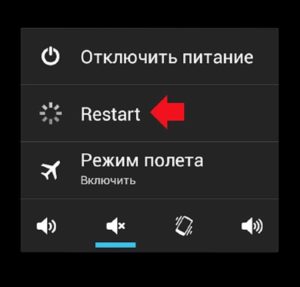
Если основная камера не заработала, есть смысл вернуть систему устройства к первоначальному состоянию после выпуска на заводе. Для этого нужно:
- Войти в настройки гаджета.
- Найти раздел «Восстановление и сброс».
- Выбрать опцию сброса настроек.

Это должно решить практически все программные проблемы. Предварительно рекомендуется сохранить важные данные и перенести контакты на внешнюю карту памяти.
Несовместимые приложения
Бывают случаи, когда задняя камера стала плохо работать после установки каких-то приложений; особое внимание тут нужно уделить сторонним, не из официального магазина Google. Они могут конфликтовать с камерой или вовсе быть несовместимыми с текущей версией ОС.
Как правило, это программы и мессенджеры, редактирующие или использующие снимки. Например, Viber, Whatsapp и им подобные.
Если невозможно подключить камеру, закройте другие приложения Android. В этом случае даже есть смысл попробовать их отключить или вовсе удалить. С этой целью надо:
- Войти в настройки.
- Открыть раздел приложений.
- Нажать на требуемое.
- Выбрать кнопку удаления.
После этого можно проверить, работает ли камера. Во время проверки не забывайте переключаться между режимами съемки, ошибка может скрываться в любом из них.
Проблемные программы стоит удалять поочередно, начиная с тех, которые устанавливались недавно. Если используется сторонняя камера, то может быть и так, что ее придется заменить.
Проверка на вирусы
Вирусы могут стать причиной выхода из строя любого модуля, программы и даже дисфункции ОС или процессора аппарата. В результате последний не видит камеру.
Хорошая антивирусная программа всегда приветствуется. Она просканирует, определит угрозы и освободит систему от внешней интервенции.
Такую программу рекомендуется тоже выбирать на Google Play, чтобы она сама не стала источником заражения. В качестве хороших примеров можно указать на Kaspersky, Dr.Web и Avast.
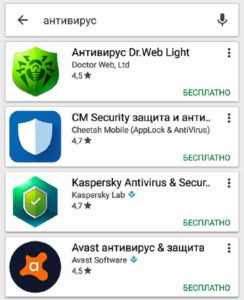
Рекомендуется проверять Android периодически, не дожидаясь проблем. Как проверить камеру на вирус, думаю, нет смысла объяснять, ведь антивирусник делает это комплексно на всем устройстве.
Обновление и установка новой прошивки
Пока гаджет поддерживается производителем, его ОС получает регулярные обновления. Выбор способа определяет пользователь, но рекомендовано включать автоматическое. Но даже плановый апгрейд не всегда и не на всех устройствах заканчивается улучшением функционала, несмотря на то, что предоставляется производителем.
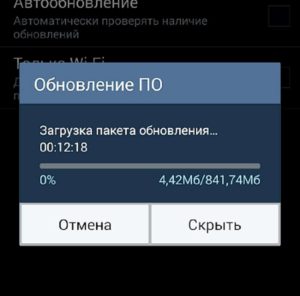
Если перестала работать камера, систему необходимо сначала откатить до прежней работоспособной версии. Сразу можно отключить автообновление, потому что оно не принесет пользы.
Позже есть смысл проверить следующую версию прошивки на совместимость со стоковой камерой. Возможно, произошел сбой в программе обновления, и ее придется установить в ручном режиме самостоятельно. Только важно не забыть, что скачивать ее необходимо с официального сайта производителя.
Если монтируется новая прошивка, особенно кастомная, результат может быть вообще непредсказуемым. Когда глюк отмечается после прошивки, ее нужно менять.
Если проблема появилась после обновления самого приложения «Камера», нужно войти в настройки и проверить, есть ли там возможность удаления обновлений, после чего их удалить. Обычно просто стирают данные, а затем снова обновляют.
Удаление кэша
Как известно, функция кэширования ускоряет работу процессора с приложениями. Однако со временем в кэше накапливается мусор (временные файлы), и программа утяжеляется до такого состояния, что мощности аппаратных средств и ОЗУ не хватает.
Как результат – на Android нет подключения к камере. Она будет работать, но медленнее.
Кроме того, появятся сложности с сохранением изображений. В такой ситуации требуется удалить кэш:
- Войти в настройки.
- Выбрать раздел «Приложения».
- Открыть «Камера».
- Нажать на кнопку «Очистить кэш».
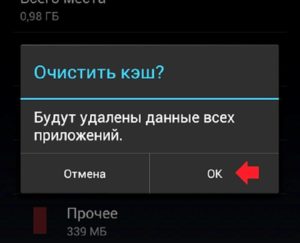
Процедура должна выполняться периодически, а для удобства можно пользоваться специальным приложением. После очистки гаджет рекомендуется перезагружать.
Если Android-камера выдает «В приложении «Галерея» произошла ошибка», придется также очистить кэш или даже удалить данные «Галереи» (Media storage).
Правильная настройка сохранения фото
Неправильный выбор места сохранения изображений может сыграть злую шутку. С одной стороны, их лучше складировать на внешней карте памяти, чтобы не перегружать память. С другой – использование SD-карт имеет свои особенности.
Если была выбрана опция сохранения на внешнем носителе, а он потом вынимался, в настройках необходимо произвести соответствующую корректировку. Часто система не понимает, куда что грузить, и пишет: «Нет доступа к камере».
При выборе места всегда должны учитываться размер и количество фотографий. Сама карта имеет ограниченное число рабочих циклов, и это тоже нужно учитывать. При проблемах с камерой рекомендуется протестировать внешний носитель или установить заведомо проверенный на работоспособность.
Сбрасываем настройки
Любую программную ошибку можно устранить с помощью Hard reset. Перед тем, как сбросить настройки камеры этим способом, придется поинтересоваться, как выполняется вход в инженерный режим. Сделать это можно на официальном сайте производителя.
Возможно, придется поискать в инструкции к устройству или на форумах. Далее действовать нужно так:
- Выключить устройство.
- Войти в Recovery с помощью «трех кнопок».
- В меню режима выбрать пункт wipe data/factory reset.
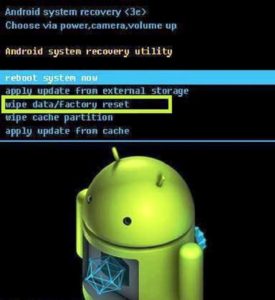
При выполнении полного сброса содержимое карты памяти не удаляется, а вот зарезервировать пользовательские данные и контакты из внутренней памяти не помешает. Сбросить систему к заводским настройкам также можно с помощью компьютера программой ADB.
Чистота глазка камеры
Грязь, пыль, песок, жировые отложения на линзах камеры не должны сказаться на ее работоспособности, но сильно снизят качество фотографий. Если при запуске на экране видны пятна или изображение мутно, сначала нужно протереть объектив, а потом уже искать серьезные причины.
Водой и полотенцем протирать камеру нельзя. Для этого используются специальные салфетки из микрофибры и жидкости для чистки мониторов.
Объектив нужно всегда держать в чистоте. Каким бы ни был герметичным модуль, попадание соринок и воды внутрь полностью не исключить, а это приведет к его выходу из строя.
Если поврежден модуль
Ударенный, утонувший или претерпевший другие тяготы нелегкой службы гаджет не сможет быть полностью функциональным. Лопнувшие стекла, поцарапанные корпуса и затертые клавиши способны сказать много об условиях использования и указать на возможные проблемы с аппаратной начинкой.
Если камера на Android не запускается, нужно оценить внешние, затем внутренние повреждения и только после этого принять решение про обращение в сервисную службу.
Камера телефона сама по себе довольно хрупкое устройство, которое, как правило, не чинится, а меняется целиком. Причем некоторые действия можно выполнить самостоятельно. Например, проверить подсоединение шлейфа к плате. Модуль должен плотно сидеть в разъеме. Если есть рабочий запасной, можно сразу убедиться, в нем ли причина.
Если есть сомнения в своих способностях, лучше не рисковать и сдать гаджет в ремонт.
Когда на Android не работает фронтальная камера
Если пропала фронтальная камера на Android, точнее, ее значок, селфи сделать будет затруднительно. Тем не менее, такое бывает после обновления. Иконку следует поискать в меню приложений и вытащить на рабочий стол. Порой, дает сбой запуск программы, гаджет зависает во время включения камеры, на экране отображается черный экран или ошибка соединения.
По большому счету, действия для реанимации следует предпринимать такие же, как и при отказе основной, ведь передняя камера в этом плане ничем не отличается. Рекомендуется проверить на вирус, очистить кэш, а если не поможет – сделать сброс к заводским настройкам или полностью перепрошить устройство.
Настройка камеры
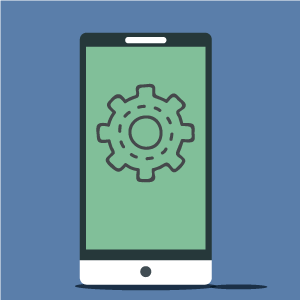
Правильной настройке камеры должно уделяться первостепенное значение, если есть желание делать качественные снимки. На работоспособность может повлиять только один параметр – разрешение. Оно должно быть оптимальным, но чтобы память смартфона не переполнялась. Не менее важно грамотно использовать камеру.
Сделаем выводы
Если эти способы восстановления камеры не помогают, скорее всего, произошла серьезная поломка. Выходов два: ремонт или покупка нового гаджета. Советуем покупать Android у лицензированных продавцов, лучше в специализированных точках продаж. Желательно выбирать сертифицированную модель проверенного производителя. Важно соблюдать рекомендованные правила эксплуатации. Только при таких условиях можно избавиться от проблем и не задаваться потом вопросом о том, почему не включается камера на телефоне. Если что-то сломается в гарантийный период, самому пытаться починить не стоит. Для этого есть сервисные центры.
Почему не работает камера на телефоне
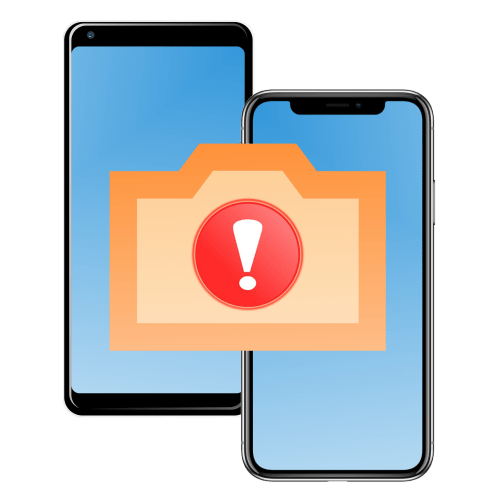
Камера – одна из основных и наиболее важных функций современных смартфонов, и если она перестает работать, это становится серьезной проблемой. Далее расскажем, почему подобное происходит и как вернуть работоспособность модуля, ответственного за создание фото и видео.
Камера на телефоне не работает
Причин, по которым камера смартфона с iOS и Android перестанет нормально функционировать, существует немало, но все их можно разделить на две группы – программные и аппаратные. Первые зачастую легко устранимы пользователем, вторые же в большинстве случаев требуют обращения в сервисный центр. Рассмотрим все их подробнее, отдельно для каждой мобильной ОС.
Android
Операционная система Андроид не может похвастаться идеальной стабильностью: различные ошибки и сбои – это, к сожалению, чуть ли не обыденное является для нее. Подобное поведение вполне может оказать негативное влияние на работу камеры – как предназначенного для ее вызова приложения, так и самого модуля. Проблема бывает единичной, и в таком случае устранить ее можно простой перезагрузкой, но нередко она имеет и более серьезный характер, а значит, требует для своего решения соответствующих действий. Среди основных причин, не позволяющих смартфону делать фото и видео, выделяют следующие:
- Наличие сторонних элементов на объективе (пыль, мусор, влага, пленка и т.д.);
- SD-карта (заполненная, некорректно отформатированная, поврежденная);
- Перегруженность кэша и временных данных приложения «Камера»;
- Деятельность стороннего ПО, наделенного функцией фото- и видеосъемки;
- Вирусная активность;
- Повреждение программных компонентов (отдельных приложений или ОС);
- Механическое воздействие на модуль камеры (удары, попадание влаги и т.д.).
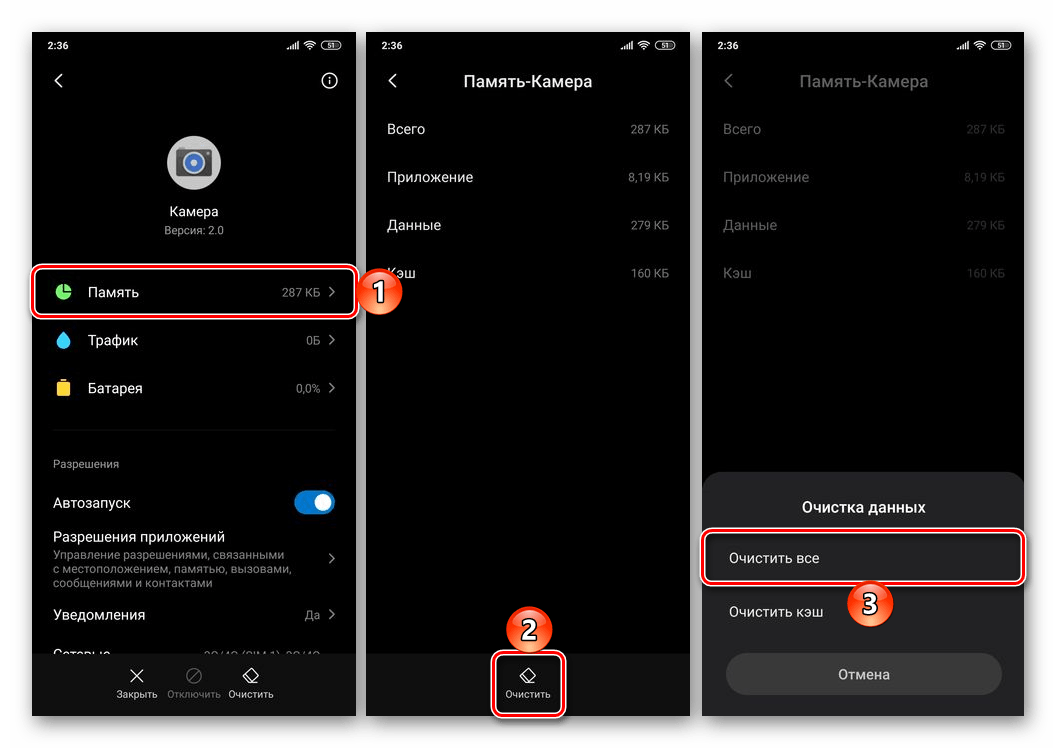
Узнать, почему не работает камера на вашем мобильном устройстве и как избавиться от этой проблемы, поможет представленная по ссылке ниже статья.
iPhone
Проблемы в работе камеры смартфона от Apple тоже бывают как разовыми, случайными, так и более серьезными, а вызывать их могут как программные, так и аппаратные неполадки. И если обычная перезагрузка не помогает вернуть работоспособность столь важного компонента, стоит «заподозрить» одну из следующих причин:
- Сбой в работе приложения «Камера»;
- Некорректная работа iOS (неудачное обновление или, наоборот, устаревшая версия);
- Деятельность сторонних приложений с возможностью фото- и видеосъемки;
- Некорректное функционирование режима энергосбережения;
- Проблемные аксессуары (чехлы из некоторых материалов, внешние объективы, вспышки);
- Механическое повреждение модуля камеры (загрязнение, удары, попадание влаги).

Большинство обозначенных выше причин легко выявить самостоятельно, после чего можно и нужно заняться их устранением. В последнем же случае без визита в сервисный центр не обойтись. Подробнее о том, как самостоятельно вернуть камере работоспособность, мы ранее писали в отдельном материале.
Заключение
Зная, почему не работает камера на телефоне, вы практически всегда сможете восстановить ее работоспособность, а значит, снова получите возможность создания фото и видео.
 Мы рады, что смогли помочь Вам в решении проблемы.
Мы рады, что смогли помочь Вам в решении проблемы.
Добавьте сайт Lumpics.ru в закладки и мы еще пригодимся вам.
Отблагодарите автора, поделитесь статьей в социальных сетях.
 Опишите, что у вас не получилось. Наши специалисты постараются ответить максимально быстро.
Опишите, что у вас не получилось. Наши специалисты постараются ответить максимально быстро.
Не работает камера на телефоне: быстрая диагностика проблем
Почему не работает камера на телефоне?
При выборе нового телефона, покупатель всегда руководствуется рядом важных критериев. Одним из них является камера. При помощи встроенной камеры делаются веселые селфи и остаются в памяти незабываемые моменты отпуска.
Благодаря современным камерам в смартфоне, многие даже забыли, как выглядит обычный фотоаппарат. Поэтому, для многих большая проблема, если не работает камера на телефоне без видимых причин. Именно об этом пойдет речь в нашей статье.
Существует несколько способов устранения сложившейся проблемы. Но обо всем по порядку.
В первую очередь необходимо определить характер поломки. Если телефон упал и разбита линза камеры или корпус устройства попал в воду, тогда самостоятельно устранить неисправность не получится. Придется обратиться в сервисный центр, так как понадобится замена некоторых деталей.
В случае, если гаджет не подвергался механическому воздействию и проблема заключается на программном уровне, все можно исправить самостоятельно.
Возможные причины возникновения неисправности
Операционная система андроид отличается гибкостью настроек и возможностью работать с внутренними файлами. Это безусловный плюс, который позволяет настроить свой гаджет в соответствии с требованиями пользователя. Но иногда этот плюс приводит к неисправностям. Среди самых частых причин отказа камеры можно выделить:
- неудачное обновление системы;
- установка конфликтующего приложения;
- установка неофициальной прошивки;
- удаление важных файлов;
- появление вирусов;
- сбой системы по ряду других причин.
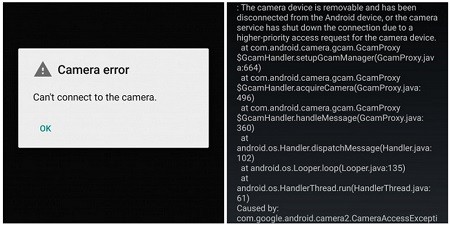
Устранение неполадок
Лучше всего поиск неисправности начать с самых простых действий, которые не займут много времени и сил.
1. Перезагружаем устройство. Вполне возможно, что после перезагрузки камера начнет работать как прежде. Если перезагрузка не спасла ситуацию, и камера на телефоне по-прежнему не работает, переходим к пункту номер два.
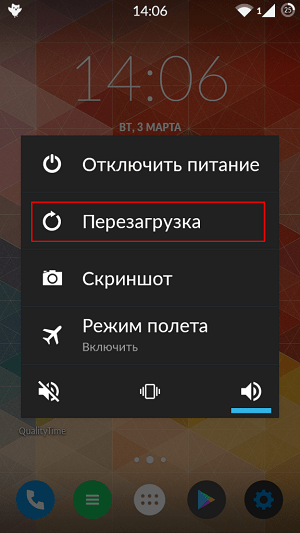
2. Устанавливаем стороннее приложение для камеры и смотрим, работает оно или нет. Если работает, тогда в 90 процентов случаев проблема устраниться после очистки кэша приложения.
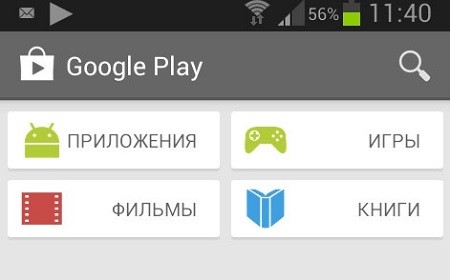
3. Заходим в настройки телефона и выбираем пункт приложения. Среди множества программ необходимо найти камеру и нажать на значок.
В открывшемся окне нажимаем на кнопку стереть данные. Таким образом, приложение освобождается от лишних данных, которые могли привести к сбою.
В большинстве случаев, после очистки, камера начинает работать корректно.
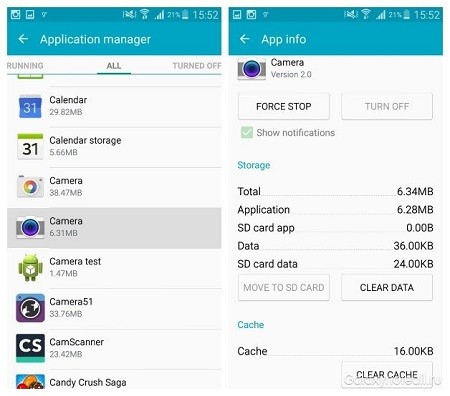
4. Удаляем все установленные перед поломкой программы. Возможно, работа нового приложения спровоцировала отказ камеры.

5. Скачиваем антивирус и ставим телефон на проверку. Если не помогло — можно подключить смартфон к персональному компьютеру и выполнить поиск вирусов при помощи компьютерного антивируса.
Вредоносные программы вполне могут блокировать функции смартфона, в том числе и фотосъемку.

6. Сохраняем все необходимые данные на отдельный носитель или облачное хранилище. После этого делаем сброс до заводских настроек.
После сброса все настройки на телефоне будут возвращены к заводским, а личные файлы будут удалены. Поэтому к этому методу прибегаем только в том случае, если остальные действия не привели к успеху.
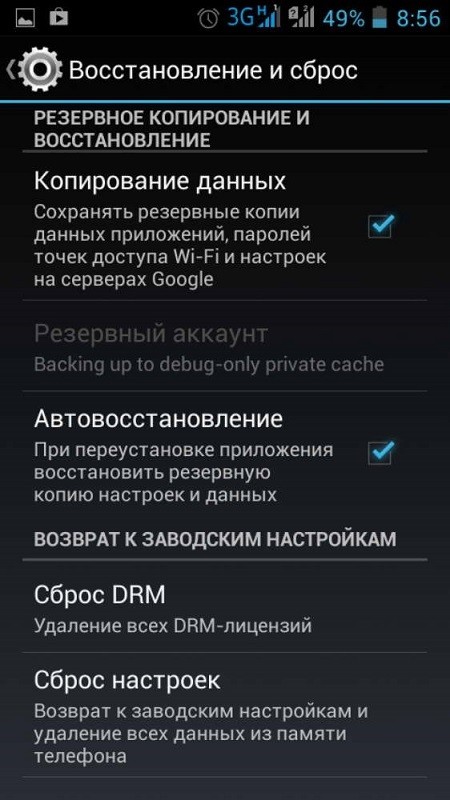
Теоретически этих методов вполне достаточно, чтобы вернуть камере былую работоспособность. Но бывают тяжелые ситуации, когда даже после полного сброса все равно не работает камера на телефоне.
Если проблема носит именно программный характер, тогда прошивка устройства поможет со сто процентной вероятностью.
Но здесь есть несколько нюансов и особенностей:
- Если у вас совсем новый телефон, который еще находится на гарантии, ни в коем случае не прошивайте телефон самостоятельно. Отнесите его в сервисный центр вместе с гарантийным талоном.
- При самостоятельной прошивке существует большой риск вывести аппарат из строя. Этот процесс требует определенных навыков и знаний.
Обязательно нужно помнить одно правило – прошивку можно скачивать только с официального сайта. В противном случае, откажет не только камера, но и весь смартфон.
Диагностика
Для диагностики состояния телефона можно использовать различные приложения.
Одним из них является программа Phone Doctor Plus.
При помощи нее можно проверить не только камеру, но и состояние других важных элементов смартфона.
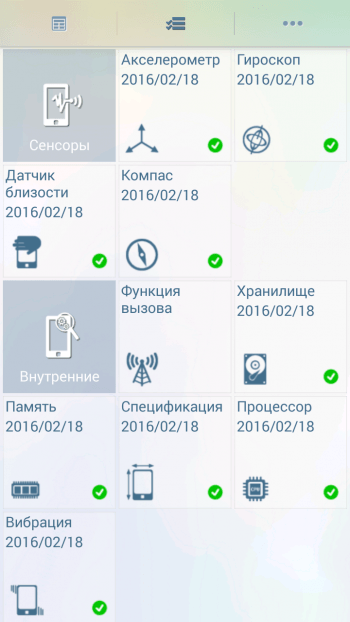

После запуска приложения отобразятся общие сведения об устройстве. Чтобы они были актуальными на данный момент, необходимо перейти во вторую вкладку, где расположено более двадцати тестов, включая необходимую нам камеру, GPS и многое другое.
Каждый из тестов выполняется отдельно, некоторые просят пользователя произвести определенное действие, например, потрясти телефон или вставить наушники.
При успешном завершении появляется зеленый значок с галочкой — это значит, что проверенная функция работает корректно. С помощью таких несложных действий можно оценить реальное состояние фотокамеры.
Как показывает практика, безвыходных ситуаций не бывает. Если не работает камера на телефоне — это не повод для расстройства. Решить проблему можно нажатием нескольких кнопок.
Достаточно воспользоваться советами из нашей статьи, потратить несколько минут личного времени и дальше наслаждаться красивыми снимками.
Видео на тему: Сбой камеры. Не работает камера на Андроид 2020
Дорогой читатель! Добавьте этот сайт в закладки своего браузера и поделитесь с друзьями ссылкой на этот сайт! Мы стараемся показывать здесь всякие хитрости и секреты. Пригодится точно.
- Как вернуть деньги за игру в Steam
- Как приватить территорию в Minecraft
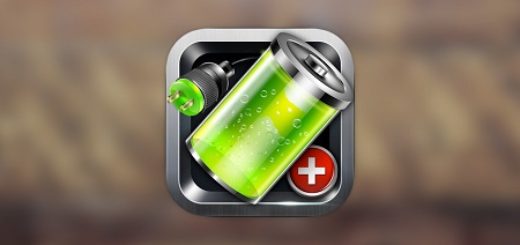
Как сделать, чтобы телефон быстро не разряжался

Почему не работает экран телефона
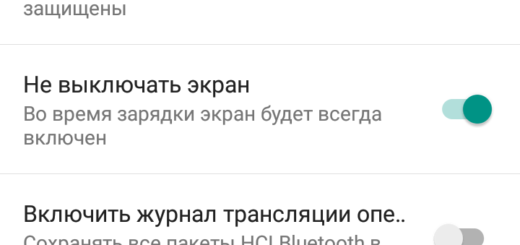
Как сделать так, чтобы экран Android не выключался
-
Отзывы о статье 0
[…] Не работает камера на телефоне: быстрая диагностика пр… […]
[…] Не работает камера на телефоне: быстрая диагностика пр… […]
[…] Не работает камера на телефоне: быстрая диагностика пр… […]












